Sådan bruges stockfotografering kreativt inden for dit designarbejde

I stedet for at være en sidste udvej, kan lagerbilleder og bør danne en væsentlig del af dit kreative arsenal. Fra lager vektor ikoner til teksturer og baggrundsbilleder, der er en verden af aktiver derude for at blive kreativt med.
Gennem denne korte walkthrough vil jeg demonstrere, hvordan nogle blomsterbilleder kan bruges til at skabe en slående typografisk illustreret plakat ved hjælp af Photoshop og InDesign.
Med en lille kreativ tænkning kan Stock Imagery bruges på overraskende og inspirerende måder, så begynd at tænke uden for boksen og blive kreativ med lager!
01. Kilde de rigtige stockbilleder
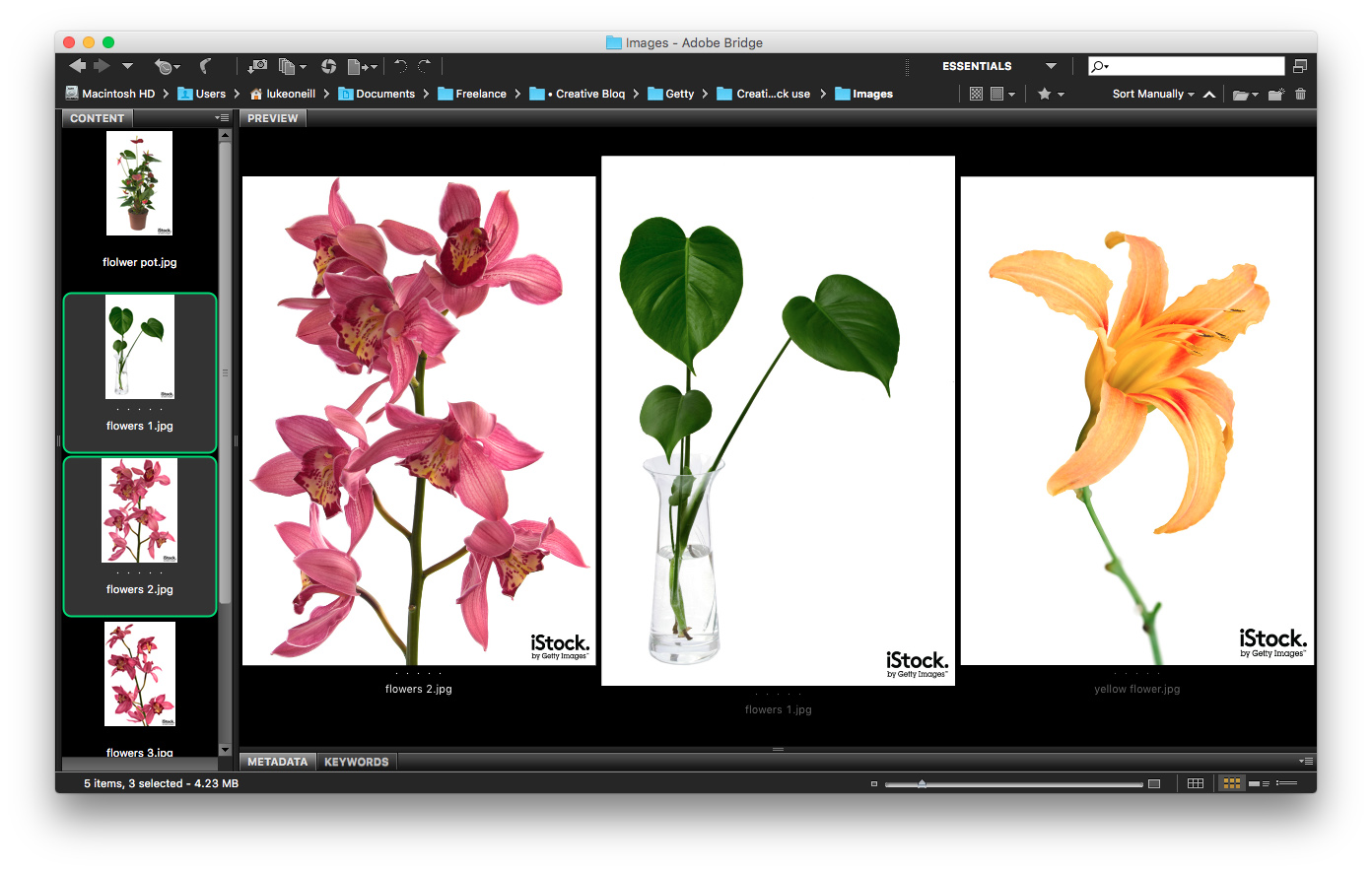
Begynde at scouring et bibliotek som istock. For egnet billeddannelse, der vil fungere i dit design. For denne typografiske illustration søger vi muligheder for at pakke elementer omkring typen, så isolerede blade og blomster vil fungere bedst. Også tænke på den slags billeddannelse du vælger. Vi ønsker stiliseret og eksotisk, ikke bedstemor's blomsterarrangement.
02. Mask ud af blomster og løv
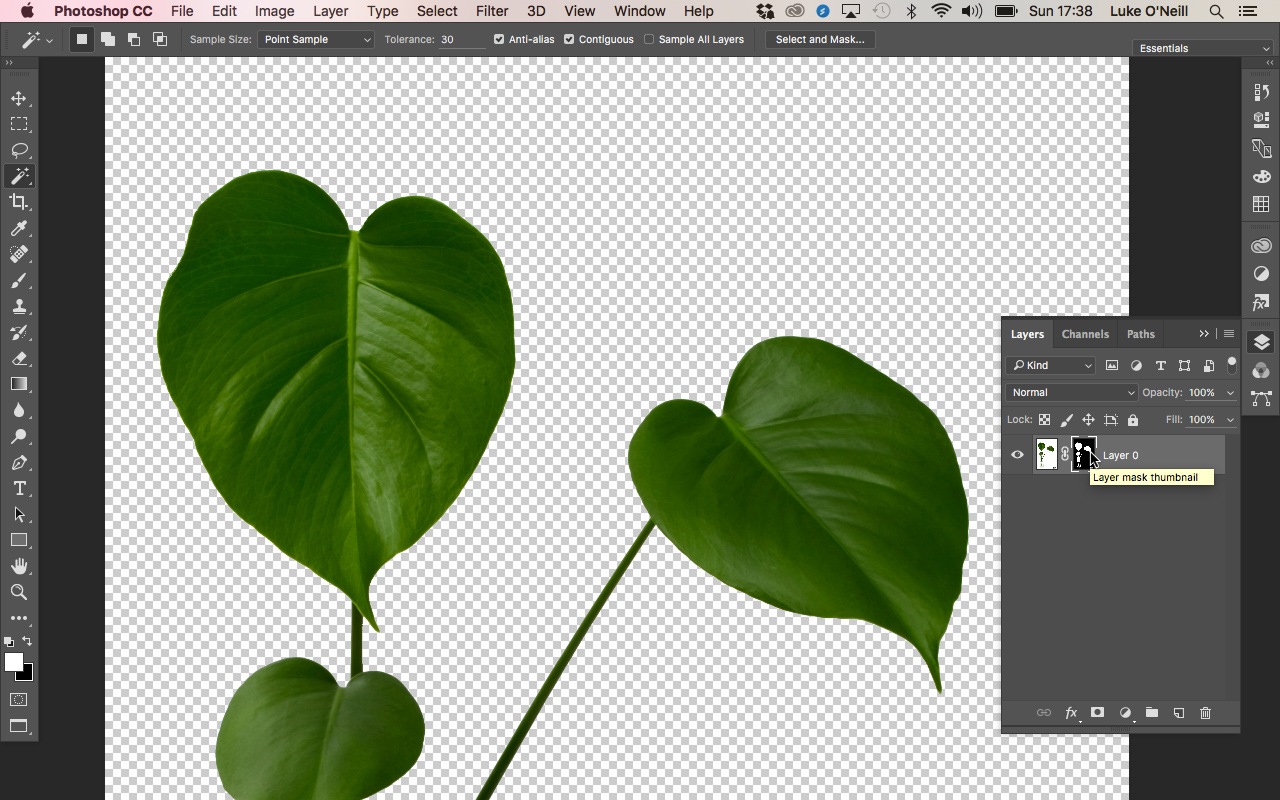
Nu til Photoshop. Vi starter med at maskere blomster fra baggrunden, så vi kan pakke dem rundt om vores typografi senere. Som vi har valgt høje kontrastbilleder på hvide baggrunde, er dette job gjort meget lettere.
Brug værktøjet Magic Wand til en tolerance på 30 for at vælge alle de hvide områder, der omgiver blomster, og hold SHIFT for at tilføje til valget. Når du er glad, skal du trykke på SHIFT + CMD + I for at omdanne udvælgelsen og derefter trykke på lagmaske-knappen i panelet Lag.
- 5 nye samarbejdsværktøjer, du skal prøve
Hvis der er nogen små sjusket områder, der er tilbage, skal du blot bruge penværktøjet til at foretage valg og med den valgte lagmaske, male sort på markeringen for at tilføje til lagmasken. Gentag denne proces for alle billederne.
For at forfine masken skal du dobbeltklikke på lagmaskeikonet for at hente refinererpanelet, hvor du kan glatte, skifte og fjer kanterne af dit valg.
03. Inverter og juster farver
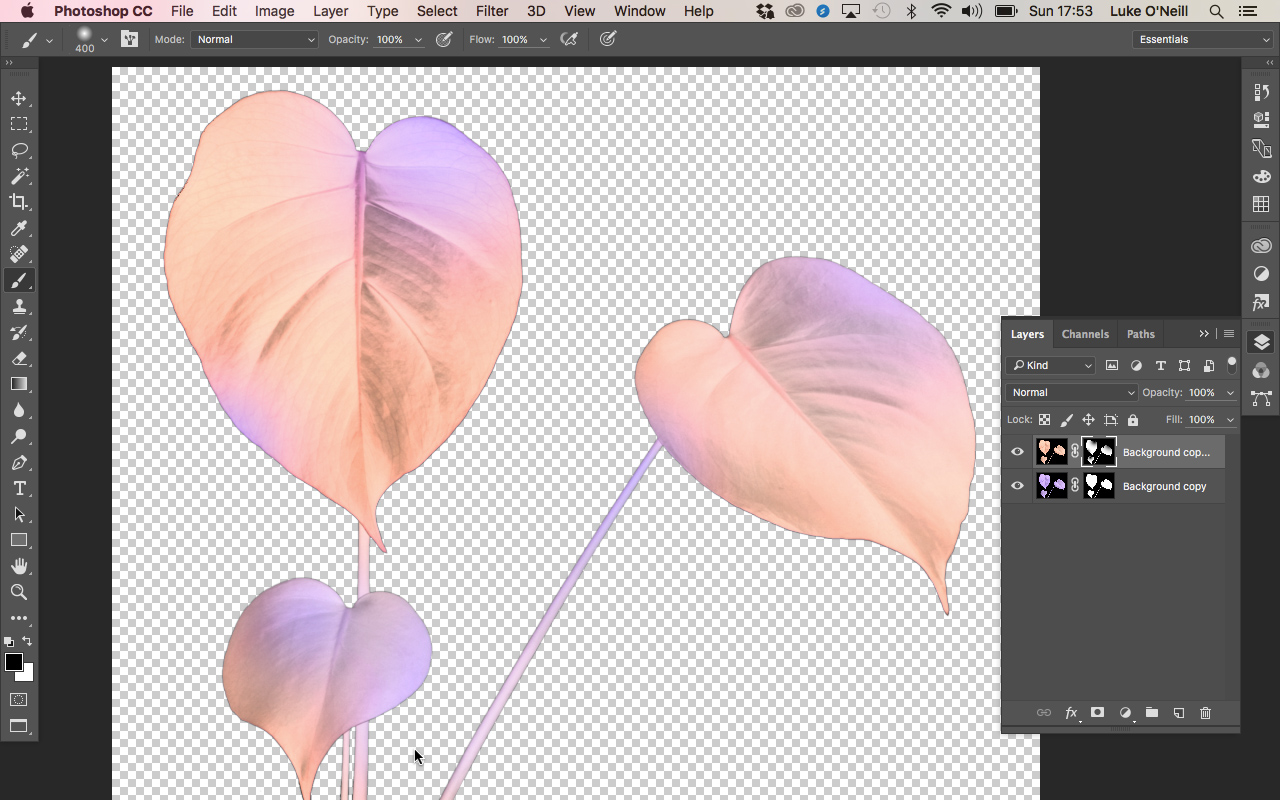
Vælg billedets miniaturebillede i panelet Lag og tryk CMD + I for at vende farverne. Duplikér nu laget og juster farverne i justeringerne (juster nuance og mætning).
Vælg nu lagmasken igen og med en stor blød sort børste, børste væk i toplagslagsmasken for at skabe interessante kombinationer af både farveskemaerne. Gentag denne proces for alle dine billeder, der varierer farveskemaerne.

04. Opret typografi
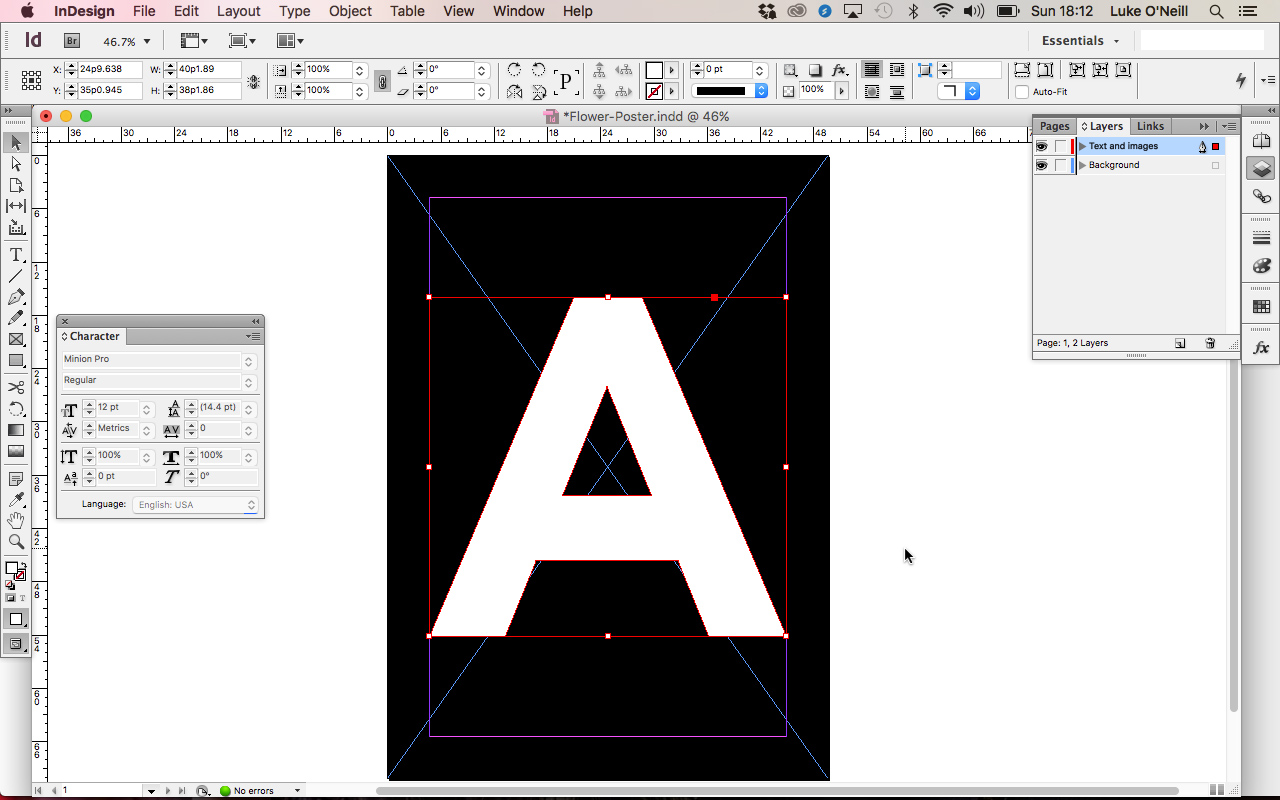
Flyt nu til InDesign, opsæt et nyt dokument og ved hjælp af værktøjet Type, opret din centrale typografi. I dette tilfælde har jeg valgt et enkelt bogstav for ikke at overkomplicere ting, men du kan ønske at prøve hele ord, hvis du føler dig sikker.
Grunden til, at vi bruger InDesign på dette stadium, er således, at typografi forbliver vektor og skarp snarere end at blive behandlet som et billede, som det ville være i Photoshop.
Skitsere typografi ved at navigere for at skrive: Opret konturer, så tegnet vil fungere som en vektor grafik snarere end levende type.
05. Image comps
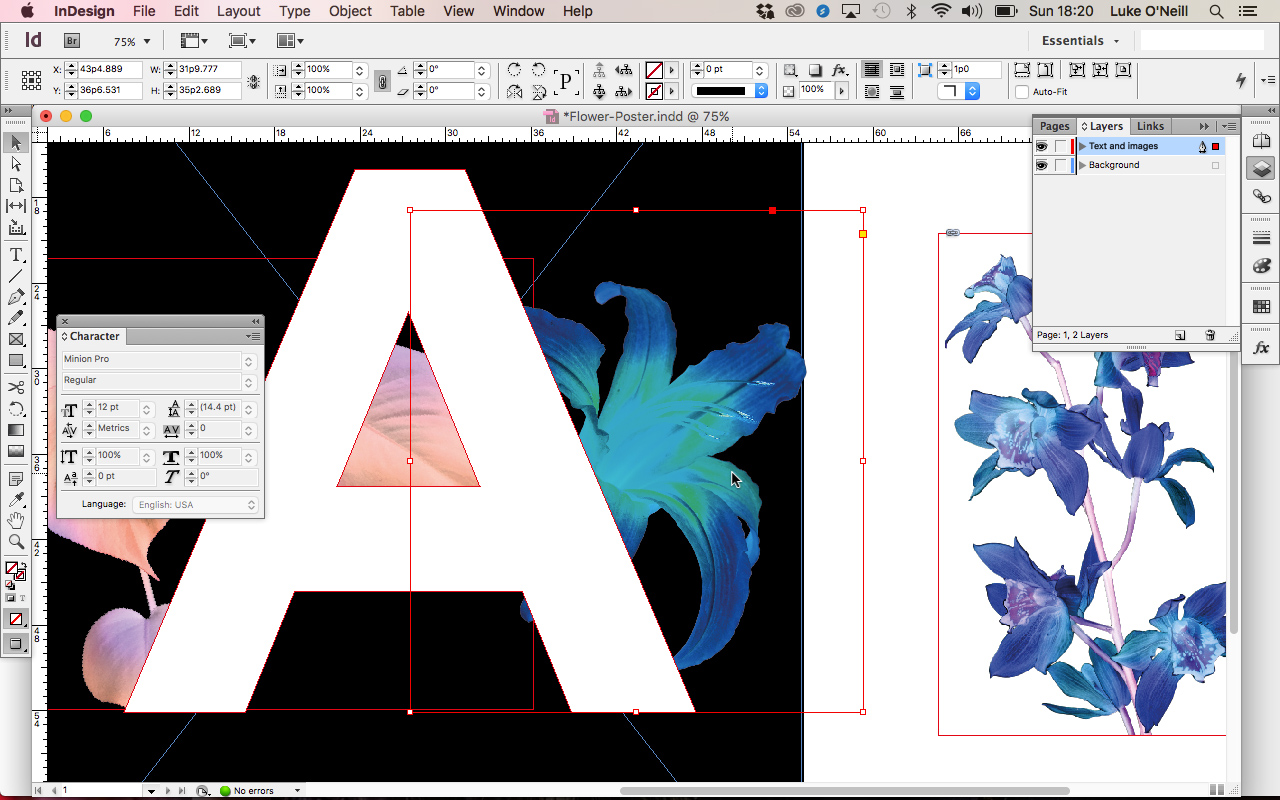
Nu for det sjovt at begynde. Begynd at placere vores cutout blomster i InDesign DOC ved hjælp af CMD + D. Indstil billederne til at formere sig i effektpanelet, så du kan se, hvordan de vil alle arbejde sammen og overlappe hinanden. Formålet med at have områder, hvor stængler og blade vil interture omkring karakteren.
06. Trin og gentag.
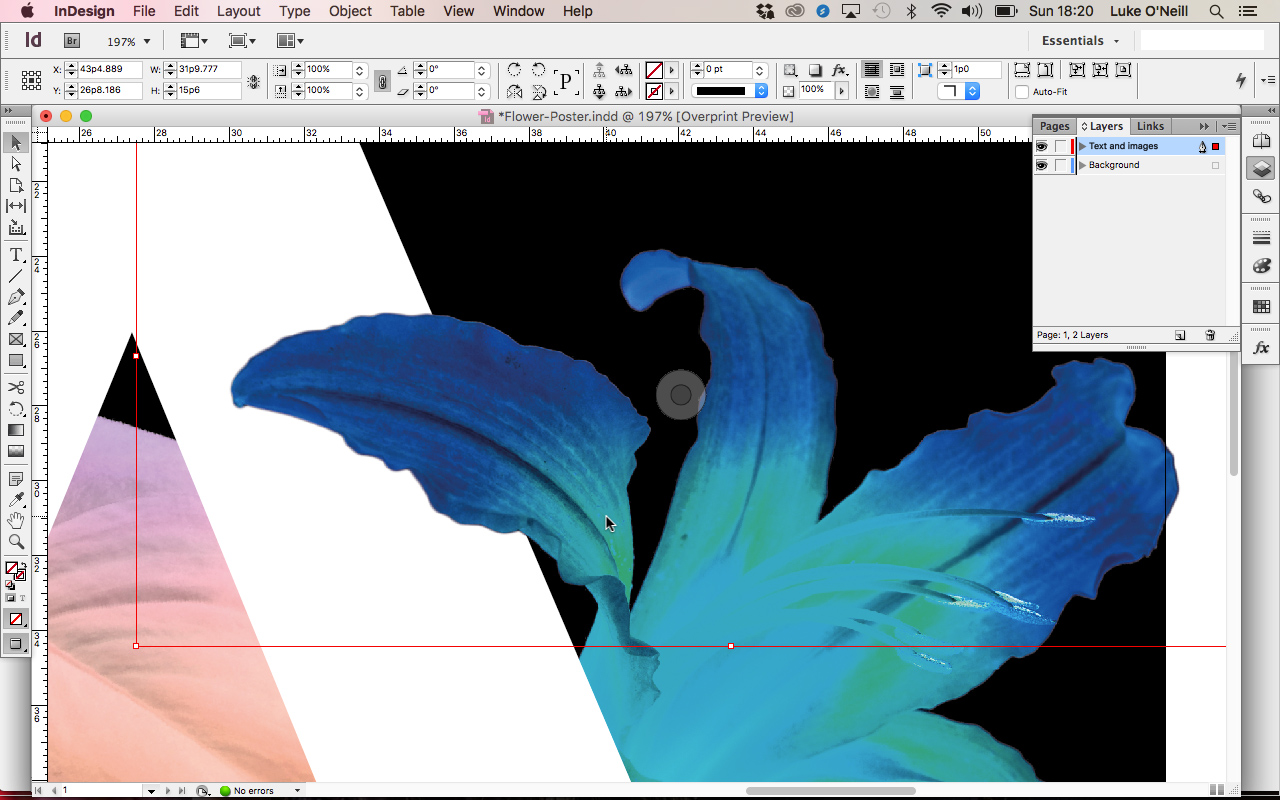
Når du er tilfreds med, hvordan billederne integreres med typografien, skal du sætte blandingstilstanden tilbage til normal og sende alle billederne på bagsiden af laget ved hjælp af SHIFT + CMD + (.
Vælg nu dit første billede, og brug trin og gentag Cmd for at duplikere det på stedet. Dette vil bringe billedet til forgrunden og sætte dig i stand til at justere billedrammen, så overlapningerne kun opstår, hvor du vil have dem til. Gentag dette for alle billederne. Med nogle af de billeder, du måske skal skære i billedrammerne ved hjælp af penværktøjet og subtrahere cmd fra Pathfinder-panelet.
Endelig tilføj eventuelle endelige detaljer som en gradient og skygge på hovedpersonen og skygger, hvor elementerne overlapper hinanden.
Bemærk: Denne fase kunne også udfyldes i Photoshop ved at oprette nyt dokument, kompensere i laget maskerede blomster og løv, og derefter blot børste væk på lagmaskerne af de enkelte lag, hvor du ønsker at være overlapninger.
hvordan - Mest populære artikler
Byg en hurtig reaktiv blog med svelte og sorte
hvordan Sep 15, 2025(Billedkredit: svelte) Sapper er en ramme bygget oven på Svelte. Det fokuserer på hastighed ud af boksen med server..
Sådan maler man som et mester fra det 19. århundrede
hvordan Sep 15, 2025Det 19. århundrede var en vidunderlig tid for kunst. Kunstnere blev holdt i høj hensyntagen, og offentligheden blev uddannet om..
Sådan maler du en farverig zombie
hvordan Sep 15, 2025Jeg har altid ønsket det udøde, og vil ofte rod for den ragged underdog, der så ofte reduceres til et bevægeligt mål. Mange ..
Opret glatte UI-animationer
hvordan Sep 15, 2025Mere og oftere anerkender designere og udviklere betydningen af motion design i sammenhæng med brugererfaring ..
Generer endeløse farvepaletter med Khroma
hvordan Sep 15, 2025Fremragende brug af farve teori. I design er en af de ting, der adskiller det store fra gennemsnittet. Mens ..
Sådan tegner du med affinitetsfoto til iPad
hvordan Sep 15, 2025Affinitetsfoto til iPad er en stor Photo Editor. , men hvordan går seriefs app billetpris når det ko..
Sådan udvikler man mytiske væsner
hvordan Sep 15, 2025Dem, der søger at skabe realistiske væsenesign ved hjælp af en blanding af software - Zbrush, vidunderlig designer, Key..
Opret et selvportræt med kun 4 farver
hvordan Sep 15, 2025Selvportræt er en af de mest givende udfordringer, som en kunstner kan forsøge. Fordi vi kender landskabet i vores egne a..
Kategorier
- AI & MACHINE LEARNING
- AirPods
- Amazon
- Amazon Alexa & Amazon Echo
- Amazon Alexa & Amazon Echo
- Amazon Fire TV
- Amazon Prime Video
- Android
- Android Telefoner & Tablets
- Android Phones & Tablets
- Android TV
- Apple
- Apple App Store
- Apple HomeKit & Apple HomePod
- Apple Music
- Apple TV
- Apple Watch
- Applikationer Og Web Apps
- Apps & Web Apps
- Audio
- Chromebook & Chrome OS
- Chromebook & Chrome OS
- Chromecast
- Cloud & Internet
- Cloud & Internet
- Cloud Og Internet
- Computer Hardware
- Computer History
- Cord Skæring & Streaming
- Cord Cutting & Streaming
- Discord
- Disney +
- DIY
- Electric Vehicles
- EReaders
- Væsentlige
- Explainers
- Spil
- Generelt
- Gmail
- Google Assistant & Google Nest
- Google Assistant & Google Nest
- Google Chrome
- Google Docs
- Google Drev
- Google Maps
- Google Play Store
- Google Sheets
- Google Slides
- Google TV
- Hardware
- HBO Max
- Hvordan
- Hulu
- Internet Slang & Forkortelser
- IPhone Og IPad
- Fænge
- Linux
- Mac
- Vedligeholdelse Og Optimering
- Microsoft Edge
- Microsoft Excel
- Microsoft Office
- Microsoft Outlook
- Microsoft PowerPoint
- Microsoft Teams
- Microsoft Word
- Mozilla Firefox
- Netflix
- Nintendo Switch
- Paramount +
- PC Gaming
- Peacock
- Fotografi
- Photoshop
- PlayStation
- Privatliv Og Sikkerhed
- Privacy & Security
- Privatliv Og Sikkerhed
- Product Roundups
- Programming
- Raspberry Pi
- Save Your
- Roku
- Safari
- Samsung Telefoner & Tablets
- Samsung Phones & Tablets
- Slack
- Smart Home
- Snapchat
- Social Media
- Space
- Spotify
- Tinder
- Fejlfinding
- TV
- Videospil
- Virtual Reality
- VPN
- Web Browsere
- WiFi & Routere
- WiFi & Routers
- Vinduer
- Windows 10
- Windows 11
- Windows 7
- Xbox
- YouTube & YouTube TV
- YouTube & YouTube TV
- Zoom
- Explainers







